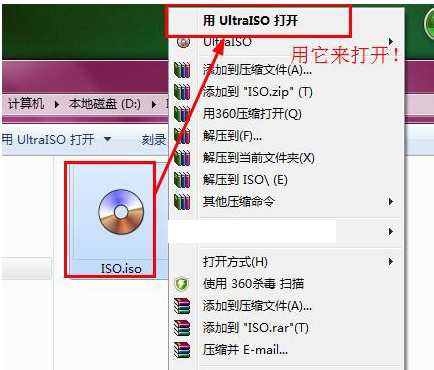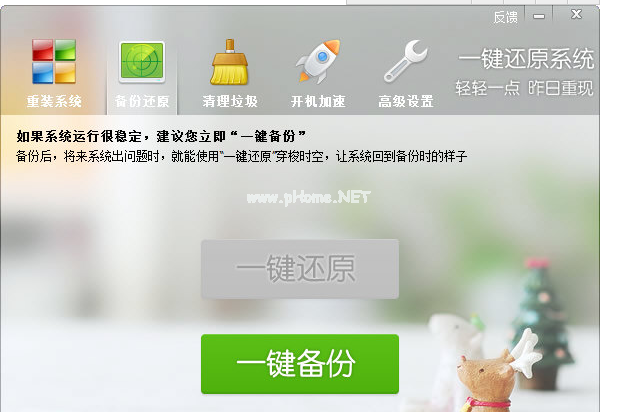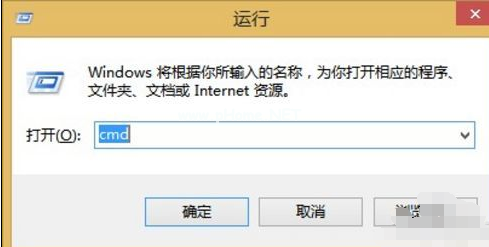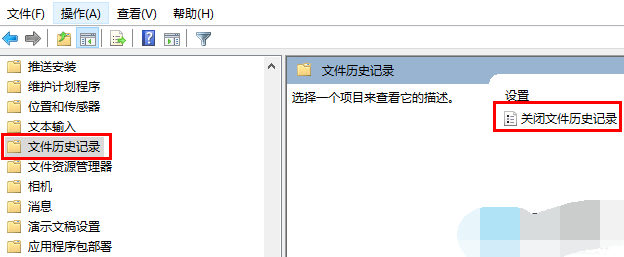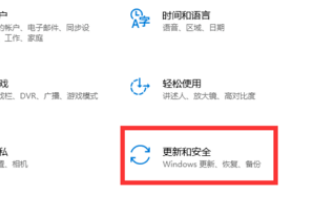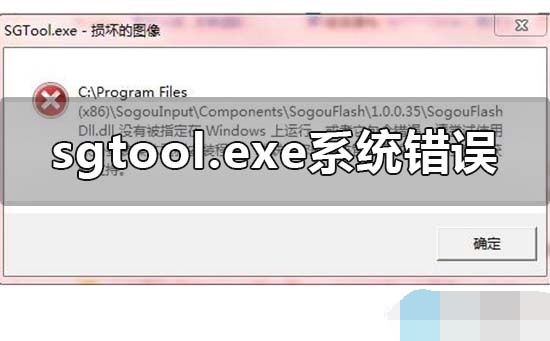u盘插电脑没反应怎么办?手把手教你解决的方法
u盘已经对我们的生活和工作起着非常重要的作用,但最近就有网友遇到了电脑重装后u盘插电脑没反应的尴尬问题。不过好在聪明机智的小编知道解决重装u盘没反应的方法。下面我就把电脑重装后u盘插电脑没反应解决教程分享给大家,让网友们都能解决重装u盘没反应的问题。

第1步:单击"开始→运行",在运行对话框中键入"C:WINDOWSsystem32systray.exe"命令,按下回车键执行命令,重新插拔一下USB设备,看图标是否出现。
第2步:如果第1步无法重现"安全删除硬件"图标,那么则继续。在"运行"对话框中键入"regedit",打开注册表编辑器。依次展开如下分支:[HKEY_CURRENT_USERSo ftwareMicrosoftWindowsCurrentVersion Run],在右侧窗格中单击鼠标右键,新建一个字符串值并重命名为"systray.exe",双击将其数值数据修改为"C:WINDOWSsystem32systray.exe",确定之后退出注册表编辑器。
第3步:在"运行"对话框中键入"devmgmt.msc",回车后打开设备管理器。在"磁盘驱动器"下找到"Generic Flash USB Device"选项,这里是以U盘为例的,实际的应用过程中可能与此不同,但都很好识别。
第4步:在"Generic Flash USB Device"选项上单击鼠标右键,选择"属性",打开属性窗口。单击"策略"标签,打开策略标签页,选择"为提高性能而优化",而不是选择"为快速删除而优化",单击"确定"按钮。重新插拔一次USB设备,"安全删除硬件"图标应该出现了。
第5步:如果还是不行,那么可以重新安装一下USB端口的驱动程序,如果你不清楚如何来安装,那么干脆直接重装一下主板驱动,虽然略耗时,但简单方便。重装主板驱动后,丢失的托盘区图标应该回来了。
第6步:如果仍然没有出现,那么再次调出运行对话框,键入"SFC /scannow",回车后对系统文件进行扫描,当提示插入Windows安装光盘时将安装光盘插入到光驱,修复完成后,重新启动计算机即可。扩展阅读东芝笔记本重装系统教程。
以上的全部内容就是小编为网友们带来的电脑重装后u盘插电脑没反应解决教程了,网友们以后只要遇到重装u盘没反应的情况,就用上面的教程来解决吧。小编提供的教程都是非常有效且简单的,无效全额退款。感谢观看教程,我们下篇教程再见。